MicrosoftOffice安装后提示许可证过期怎么办
来源:互联网 更新时间:2025-07-15 09:53
office提示许可证过期通常由订阅到期、激活信息丢失或软件冲突等问题导致,解决方法包括:1.检查microsoft账户的订阅状态并续订;2.使用office激活疑难解答工具;3.手动重新激活office;4.修复或重置office程序;5.校正系统日期和时间;6.禁用防火墙或杀毒软件;7.卸载冲突的office版本;8.联系microsoft官方支持。此外,即使使用永久版office,也可能因产品密钥与版本不匹配或激活信息损坏而提示过期,需确保正版授权并定期更新软件以避免问题。
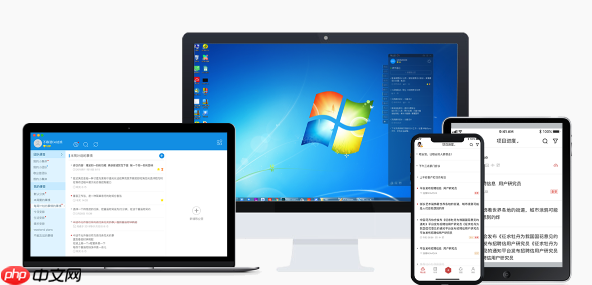
通常,Microsoft Office安装后提示许可证过期,意味着你的Office激活状态出现了问题。这可能因为多种原因,比如订阅到期、激活信息丢失、软件冲突,或者你的Office版本与你的Microsoft账户不匹配。解决问题的关键在于重新激活你的Office,或者检查你的订阅状态。

解决方案
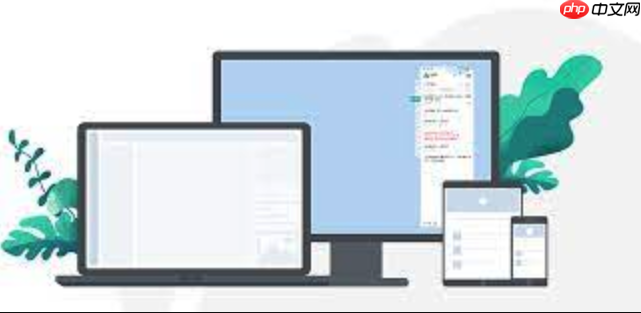
检查你的Microsoft账户和订阅状态: 这是最基本也是最重要的一步。登录你的Microsoft账户(通常是你购买或注册Office时使用的那个账户),查看你的订阅信息。确认你的Microsoft 365订阅是否仍然有效,以及是否包含你正在使用的Office应用。如果订阅已过期,续订即可。
使用Office激活疑难解答: Microsoft提供了一个专门的激活疑难解答工具,可以自动检测并修复常见的激活问题。你可以在Microsoft的官方网站上找到并下载这个工具。运行它,按照提示操作,看看是否能解决问题。

手动重新激活Office: 如果自动疑难解答无效,可以尝试手动激活。打开任何一个Office应用(例如Word或Excel),点击“文件”->“账户”。在“产品信息”下,你应该能看到“激活产品”或类似的按钮。点击它,按照提示输入你的Microsoft账户信息。如果系统提示输入产品密钥,确保你输入的是正确的密钥。
修复或重置Office: 有时,Office安装文件可能损坏,导致激活失败。你可以尝试修复Office。在Windows中,打开“控制面板”->“程序”->“程序和功能”,找到Microsoft Office,右键点击,选择“更改”。然后,选择“快速修复”或“在线修复”。如果修复无效,可以考虑卸载Office,然后重新安装。
检查系统日期和时间: 听起来很奇怪,但错误的系统日期和时间有时会导致激活问题。确保你的电脑的日期、时间和时区设置都是正确的。
禁用防火墙和杀毒软件: 有些防火墙或杀毒软件可能会阻止Office的激活过程。暂时禁用它们,然后尝试重新激活Office。激活成功后,记得重新启用防火墙和杀毒软件。
卸载冲突的Office版本: 如果你的电脑上安装了多个Office版本(例如,Office 2016和Office 365),它们可能会冲突。卸载不再使用的Office版本,然后重新激活你想要使用的版本。
联系Microsoft支持: 如果以上方法都无效,可能是遇到了更复杂的问题。联系Microsoft的官方支持,他们可以提供更专业的帮助。
Office激活后仍然提示过期,可能是哪些原因导致的?
除了订阅过期,还有其他一些不太常见的原因会导致Office激活后仍然提示过期。例如,某些版本的Office与特定的硬件或操作系统存在兼容性问题。此外,如果你使用了非官方的激活工具或破解程序,可能会导致激活状态不稳定,最终导致许可证过期。另一种可能是,你的Microsoft账户被盗用,导致许可证被转移到其他设备上。
如何避免Office许可证过期的问题?
避免Office许可证过期,最好的方法是购买正版的Office,并定期检查你的订阅状态。确保你的Microsoft账户安全,不要使用非官方的激活工具或破解程序。此外,定期更新你的Office软件,以确保你使用的是最新版本,并且修复了已知的激活问题。
如果我购买了永久版本的Office,为什么还会提示许可证过期?
即使你购买了永久版本的Office(例如Office 2019),仍然可能会遇到激活问题。这通常是因为你的激活信息丢失或损坏。你可以尝试重新激活Office,或者联系Microsoft支持寻求帮助。另外,确保你使用的是与你的产品密钥对应的Office版本。如果你的产品密钥是用于Office 2019家庭和学生版的,就不能用它来激活Office 2019专业版。
-
2025迷你世界雨薇免费激活码
-
2025崩坏星穹铁道7月3日兑换码
-
Perplexity AI比Google好吗 与传统搜索引擎对比
-
ChatGPT如何生成产品原型 ChatGPT产品设计辅助功能
-
哔哩哔哩教程哪里找
-
豆包AI安装需要哪些运行时库 豆包AI系统依赖项完整清单
-
光遇6.16每日任务怎么做
-
光遇6.19大蜡烛在哪里
-
《怪物乐土》哥布林猎手光暗选择技能加点
-
小米在全球范围推送澎湃OS 2.2 这几款机型现可升级
-
iPhone15pro怎么拍动态照片?
-
如何轻松在iPhone上安装DeepSeek
-
悟空浏览器网页版:免费畅游网络世界的极速入口
-
光遇7.8免费魔法是什么
-
蚂蚁庄园今日最新答案7.10
-
剪映人像虚化怎么使用 剪映人像虚化使用方法
-
iPhone15 Pro Max屏幕一直亮着是什么原因
-
Edge浏览器怎么关闭某个进程
-
qq音乐怎么免费听歌?qq音乐免费听歌教程
-
原神梦见月瑞希圣遗物怎么搭配 原神梦见月瑞希圣遗物推荐
-
1

- 真实炮兵模拟手游下载
- 冒险游戏 | 93.07MB
-
2

- 死亡效应1汉化版下载手机版
- 飞行射击 | 166MB
-
3

- 打不过我吧手游下载
- 冒险游戏 | 95.05MB
-
4

- 我的世界无限钻石版破解版2024下载
- 益智休闲 | 705.88MB
-
5

- 樱花校园逃离跑酷手游下载
- 冒险游戏 | 96.15MB
-
1 Word怎么设置默认字体 Word字体默认修改方法 07-10
-
2 MicrosoftOfficeWord如何进行文档保护设置 07-10
-
3 PPT如何制作毛玻璃效果_PPT模糊背景设计教程 07-10
-
4 Excel怎么调整图表颜色 Excel图表颜色修改的操作指南 07-10
-
5 怎样在Word文档中添加目录超链接_Word目录跳转功能详解 07-11
-
6 Word文本框边框去不掉 隐藏边框线设置技巧 07-11
-
7 Excel表格中如何合并多个项目的名称 快速归类技巧 07-12
-
8 Excel如何取消科学计数法 Excel显示完整数字格式设置 07-12
-
9 Excel合并数据并添加固定前缀 批量修改内容技巧 07-12
-
10 Excel怎么使用RANK函数 Excel RANK函数的应用说明 07-13



